win10系统更新uefi固件不支持的解决方法
win10固件不受支持怎么办,今天小编就针对win10固件不受支持怎么办的问题,为大家带来w10更新uefi固件不支持的解决方法。...
win10固件不受支持怎么办,对于这个问题,相信还有很多朋友不明白,为什么win10安装失败提示不受UEFI固件支持呢?遇到w10更新uefi固件不支持的问题,我们要如何解决呢?别着急,今天小编就针对win10固件不受支持怎么办的问题,为大家带来w10更新uefi固件不支持的解决方法。
w10更新uefi固件不支持的解决方法
2、以下面的BIOS为例,在Boot将Boot Mode改为Legacy Support,Boot Priority改为Legacy First,按F10保存退出。关闭UEFI引导,即可在MBR硬盘中安装win10系统;
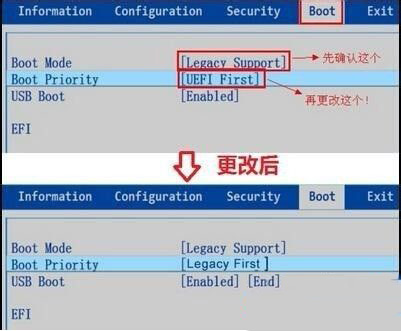

3、方法二:进入U盘启动盘PE系统,打开磁盘分区工具,比如DiskGenius,将硬盘分区表转换成GPT格式;
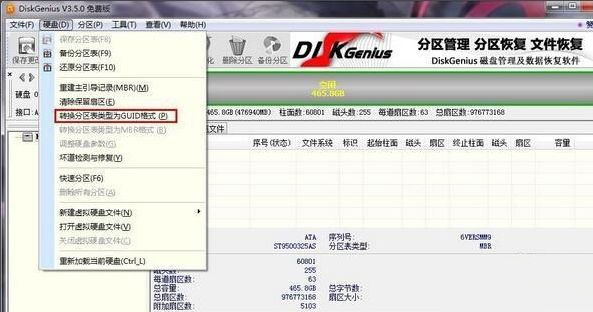

4、预留228MB可用空间,按下Win+R输入cmd打开命令提示符;
5、依次输入以下命令,按回车执行。
diskpart
list disk
select disk 0(0是执行list disk之后显示的硬盘标识,一般是0和1)
create partition efi size=100
format quick fs=fat32
create partition msr size=128
format quick fs=ntfs
exit
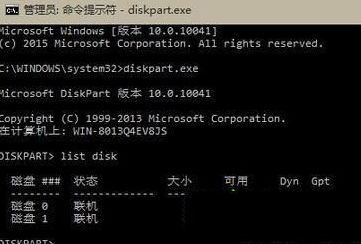

6、接着输入bcdboot C:\windows /l zh-cn,回车,C表示系统盘盘符。
好了,以上就是关于win10固件不受支持怎么办的全部内容了,希望本篇w10更新uefi固件不支持的解决方法对你有所帮助。
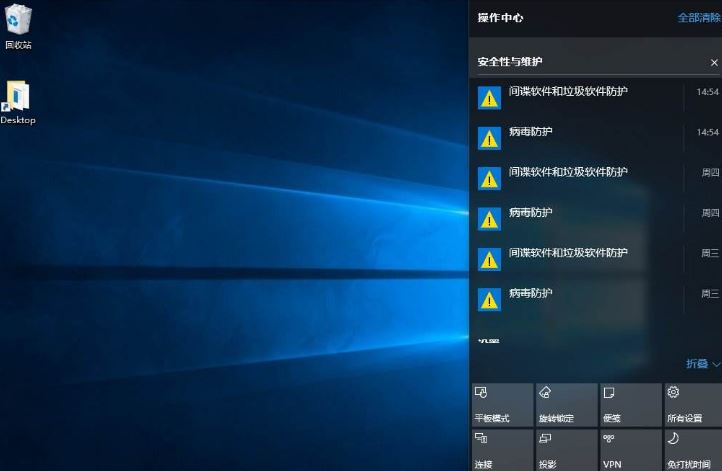
win10系统操作中心无法打开怎么办?Win10操作中心打不开的解决方法
Win10系统内置的操作中心无法正常打开的情况,相信许多人都曾遇到过,甚至还有一些人因此手足无措。那么,Win10操作中心无法打开该怎么办呢?下面小编就来简单介绍一下操作中心无法打开的解决方法...

win10系统操作中心不见了怎么办?windows10操作中心不见了的解决方法
win10操作中心不见了怎么办?最近有些win10正式版用户反映自己电脑桌面右下角的操作中心突然不见了。这该怎么办呢?接下来,小编在这里向大家介绍找回不见的windows10系统操作中心的方法。...
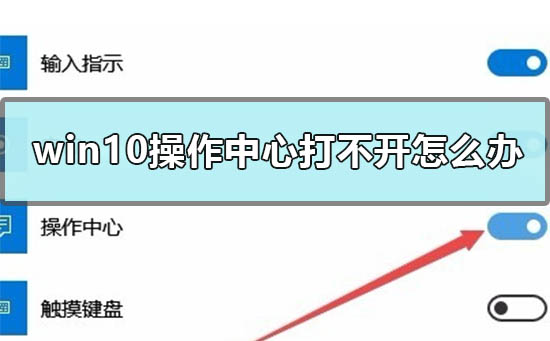
Win10操作中心打不开怎么办?Win10操作中心灰色打不开的解决方法
win10操作中心不见了?或者打不开改怎么办?其实这是一个问题,解决起来也比较简单,只要大家按照下面的方法完成即可...
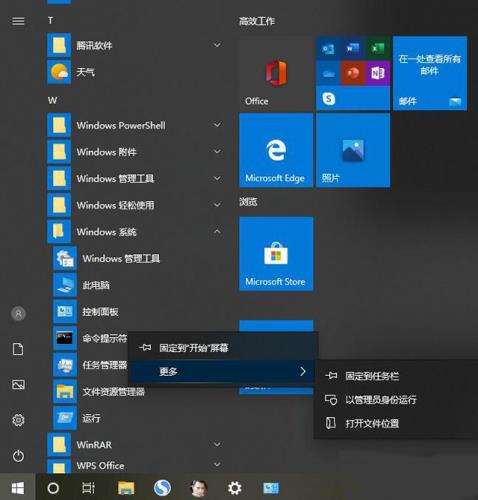
Win10应用程序无法正常启动0xc0000142错误的解决方法
近期,有win10用户遇到一个问题,打开软件出现了“应用程序无法正常启动0xc0000142”的错误提示,那么遇到这个问题要如何解决呢?一起来看看吧...
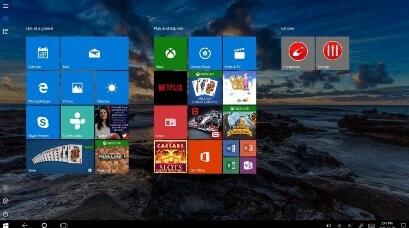
Win10系统被强制使用平板电脑UI图标/文件夹间距变宽的解决办法
Windows 10 的2020年6月版本1909/2004的累积更新最近出现了许多 Bug,下文小编就为大家带来了Win10更新致用户被强制使用平板电脑UI图标 /文件夹间距变宽的解决办法,一起看看吧...

Win10无法开机提示“自动修复无法修复你的电脑”的解决方法
最近Win10系统出现了无法开机并无法自动修复系统的问题,然后提示了“自动修复,无法修复你的电脑”,在高级选项中尝试安全模式也无法进入。那么遇到这个问题,在不重装系统的情况下,我们要如何解决呢?一起来看看吧...
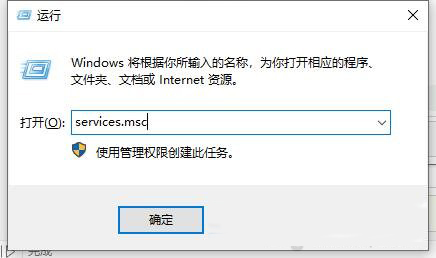
Win10系统WampServer运行显示橙色变成绿色的方法
我们可能会安装wampserver在本地环境下测试网站,不过wampserver运行之后,wampserver的图标呈现出橙色,而不是绿色,这就说明了wampserver在本地环境没有启动成功。那么我们遇到这个问题是什么原因呢,要如何解决?一起来看看吧...
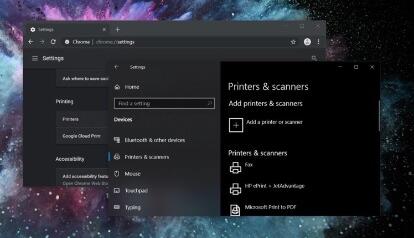
Win10系统更新后导致打印机不好用、软件无法卸载的解决办法
据 Windowslatest 报道,微软 Windows 10 November 2019 更新和 Windows 10 May 2020 更新最近都发布了一个补丁程序,用于修复关键和重要的安全问题。近日有用户反馈称这两个补...
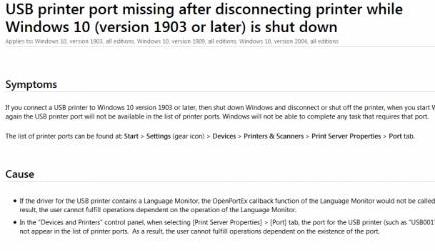
Win10电脑关机后USB连接打印机端口消失怎么办?
微软近日发现了一个罕见的BUG:如果 PC 有通过 USB 端口连接打印机,那么在 Windows 10 关机后可能会出现问题。所幸的是,目前受这个问题影响的设备并不是很多,而且很难复现。...
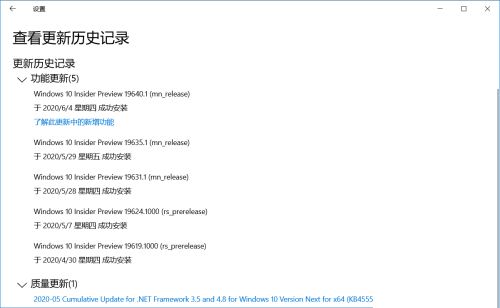
Win10 19645快速预览版怎么手动更新
6月11日,微软向快速通道用户推送了 Windows 10 Insider Preview 19645.1 (mn_release) 系统更新。 下面介绍Windows 10-195645快速预览版更新教程。 操作系统:Windo...

